
سواء كنت تخطط لتشغيل Linux أو تحتاج فقط إلى مساحة أكبر للعمل معها ، فإن ترقية SSD سهلة وفعالة من حيث التكلفة. {.intro}
تدور كل أجهزة Chromebook حول العمل في السحابة ، ونعترف بأنه ليس هناك الكثير الذي يمكنك القيام به على جهاز بدون اتصال إنترنت نشط. لكن في بعض الأحيان تريد الحصول على نسخة محلية من تلك الملفات التي تم نسخها احتياطيًا على السحابة. أو ربما ترغب في حمل ما يقرب من 20 جيجا بايت من الأفلام والموسيقى لمشاهدتها في وضع عدم الاتصال عندما لا يكون البث خيارًا متاحًا. ودعنا لا ننسى مدى سهولة تحميل نسختك المفضلة من Linux على جهاز Chromebook إذا كنت تريد الخروج من مجرد استخدام نظام التشغيل Chrome.
مهما كان السبب ، قد تجد أن العرض التافه لـ SSD بسعة 16 جيجابايت على جهاز Acer C720 Chromebook غير متوفر لبعض حالات الاستخدام الموجودة هناك. يمكنك اختيار طراز C720P بسعة تخزين داخلية تبلغ 32 جيجابايت - وشاشة تعمل باللمس - مقابل 50 دولارًا أكثر من الطراز C720 العادي ، ولكن ماذا لو كان لديك بالفعل واحدًا أو تحتاج إلى أكثر من 32 جيجابايت؟ حسنًا ، اتضح أنه من السهل جدًا استبدال SSD في Acer C720 ، وسوف نوضح لك كيفية القيام بذلك.
تقدم Verizon Pixel 4a مقابل 10 دولارات شهريًا فقط على خطوط جديدة غير محدودة
ضرب الفاصل للعملية بأكملها خطوة بخطوة
الأدوات

في حين أن العملية برمتها بسيطة بشكل عام ولا تنطوي على أجزاء باهظة الثمن بشكل كبير ، فإننا نشعر أن أي شيء يستحق القيام به يستحق القيام به بشكل صحيح في المرة الأولى. في حالتنا هذا يعني استخدام أدوات حقيقية ، وليس فقط بعض مفكات البراغي العشوائية التي نلتقطها من درج الأدوات. لدينا مجموعة أدوات كاملة تركز على الإلكترونيات من Belkin وهي مبالغة في الأساس لمثل هذا المشروع ، لكنها أدت المهمة بشكل رائع.
- أكثر: اشترِ Belkin 36-Piece Demagnetized Computer Tool Kit من أمازون ($27.46)
والحق يقال ، بالنسبة لهذا المشروع المحدد ، فأنت تحتاج ببساطة إلى جهاز تحديق ، ومفك براغي فيليبس مناسب الحجم وحزام معصم مضاد للكهرباء الساكنة (إذا كنت ذكيًا). ولكن لا حرج في الحصول على ملف حسن مجموعة مفك البراغي. تشتهر براغي الإلكترونيات الصغيرة بسهولة نزعها ، لذا كن حذرًا.
SSD البديل

بينما يستخدم Acer C720 فتحة SSD قياسية ، فإنه يستخدم تنسيقًا يسمى M.2 (أو NGFF) وهو أقل شيوعًا قليلاً من معيار mSATA العادي الموجود في أجهزة الكمبيوتر المحمولة الأخرى. الجوانب الإيجابية لهذا النوع من SSD هي الحجم والسرعة ، وكما ترى من الصورة أعلاه ، فإن محركات الأقراص هذه صغيرة للغاية.
بناءً على توصية الآخرين الذين أجروا ترقيات مماثلة - بالإضافة إلى مجموعة من عمليات البحث في أمازون - وصلنا إلى محرك MyDigitalSSD. يأتي بثلاثة أحجام مختلفة - 32 غيغابايت مقابل 39 دولارًا و 64 غيغابايت مقابل 59 دولارًا و 128 غيغابايت مقابل 99 دولارًا - ولديه جميع المواصفات المناسبة للوظيفة.
- أكثر: قم بشراء MyDigitalSSD SC2 42mm SATA III 6G M.2 NGFF SSD على أمازون ($39 - $99)
نحن على يقين من وجود محركات أقراص أخرى تعمل من أجل هذه العملية ، ولكن لا يمكننا التحدث إلا عن تلك التي اخترناها واستخدمناها لهذا التثبيت. لقد اخترنا استخدام خيار 128 جيجابايت ، ولكن يجب أن تكون العملية مماثلة تمامًا للإصدارات الأصغر - ستحصل ببساطة على مساحة تخزين أقل تنسيقًا في النهاية.
الضمان الخاص بك الآن باطل

قبل أن نبدأ في تفكيك مفك البراغي ، من الضروري أن نذكر الناس بأن عملية فتح جهاز Chromebook واستبدال محرك الأقراص سيؤدي إلى إبطال أي ضمان من المصنع لديك. يخبرك الملصق الذي يصعب إزالته والذي يغطي المسمار الأخير لإزالة اللوحة السفلية بذلك ، ولكن من المهم إعادة التأكيد.
الآن بعد أن تجاوزنا ذلك ، فلنبدأ.
العملية

نظرًا لأننا سنستبدل محرك الأقراص الوحيد في الكمبيوتر المحمول بمحرك لا يحتوي على نظام تشغيل ، فمن المهم للغاية أن نصنع قرص استرداد قبل أن نفتح أي شيء. العملية بسيطة للغاية:
- افتح جهاز Chromebook واكتب الكروم: // imageburner في المربع متعدد الاستخدامات
- أدخل محرك أقراص USB أو بطاقة SD مع على الأقل 4 جيجا مساحة فارغة عليه (سيتم مسح محرك الأقراص)
- اتبع التعليمات التي تظهر على الشاشة لتنزيل وحدة التخزين القابلة للإزالة وتحويلها إلى قرص استرداد
بمجرد إنشاء قرص الاسترداد بنجاح ، أزل محرك الأقراص من Chromebook وأغلقه تمامًا من شريط النظام.

تتمثل الخطوة الأولى في هذا التثبيت في إزالة البراغي التي تثبت اللوحة السفلية على الهيكل. أغلق غطاء الكمبيوتر المحمول ، واقلب جهاز Chromebook وتحقق من فتحات المسامير. ستلاحظ ما مجموعه 12 مسامير مرئيةو و واحد مخفي بواسطة ملصق الضمان المذكور أعلاه في المنتصف. لا تأخذ البراغي قوة كبيرة للإزالة ، لذا كن حذرًا. كما قلنا من قبل ، من السهل نزع هذه الأنواع من البراغي ، وعندها تواجهك مشكلات بالفعل.
قم بإزالة كل من البراغي واحدًا تلو الآخر ، بدون ترتيب معين. جميع البراغي متطابقة في الأحجام والأطوال ، وهو أمر رائع. احصل على وعاء صغير من نوع ما (يفضل أن يكون بسطح قابل للغلق) لتخزين المسامير فيه أثناء إزالتها - هذه الأشياء صغيرة ويسهل فقدها إذا أسقطتها على السجادة.

يدعي بعض الأشخاص أنهم قادرون على إزالة هذه الأنواع من ملصقات الضمان دون إتلافها ، ولكن هذا شيء لا نتغاضى عنه ولا نملك المهارات اللازمة للقيام به. امتصها. احصل على أداة صغيرة مسطحة من نوع ما - مثل مفك براغي مسطح - لإزالة الملصق.


مع إزالة الملصق ، يمكنك إخراج المسمار الثالث عشر والأخير مع إبقاء اللوحة السفلية متصلة ببقية الكمبيوتر المحمول. لا تقلق ، لا يوجد شيء محمّل بنابض هنا - سيخرج المسمار تمامًا مثل الباقي.

هذا هو الجزء الممتع ، لكنه مرعب. الآن بعد أن قمت بإزالة جميع البراغي ، يجب أن تفصل اللوحة السفلية عن القاعدة. يتم تثبيت اللوحة بواسطة عدد كبير من المشابك البلاستيكية الصلبة التي تدور حول الحواف الأربعة. سيتعين عليك فتح العلبة في مرحلة ما على طول الحافة لبدء الأمور.
 اخترنا استخدام مفك براغي مسطح الرأس ، ولكن أي نوع من البلاستيك الرقيق نسبيًا أو أداة فصل المعدن سيفي بالغرض. اخترنا مكانًا على يمين فتحة تهوية المروحة على الجزء المفصلي من الكمبيوتر المحمول كنقطة انطلاق. بمجرد فصل الجسم ، سيكون عليك تحريك أداتك في أي اتجاه حتى تصل إلى نقطة الانجذاب الأولى. بمجرد أن تخرج واحدة ، ستفتح العلبة على نطاق واسع بما يكفي بحيث يمكنك ببساطة استخدام أصابعك لسحب اللوحة من لوحة واحدة في كل مرة حول الحواف الأربعة.
اخترنا استخدام مفك براغي مسطح الرأس ، ولكن أي نوع من البلاستيك الرقيق نسبيًا أو أداة فصل المعدن سيفي بالغرض. اخترنا مكانًا على يمين فتحة تهوية المروحة على الجزء المفصلي من الكمبيوتر المحمول كنقطة انطلاق. بمجرد فصل الجسم ، سيكون عليك تحريك أداتك في أي اتجاه حتى تصل إلى نقطة الانجذاب الأولى. بمجرد أن تخرج واحدة ، ستفتح العلبة على نطاق واسع بما يكفي بحيث يمكنك ببساطة استخدام أصابعك لسحب اللوحة من لوحة واحدة في كل مرة حول الحواف الأربعة.
كن حذرا قدر الإمكان مع هذه النقاط المفاجئة ، لأنها هشة للغاية. لقد تمكنا من كسر (فقط) إحدى اللقطات على جهاز Chromebook الخاص بنا - لحسن الحظ ، لا يمكن ملاحظتها عند إعادة تجميعها معًا - وبالتأكيد لن ترغب في كسر أكثر من ذلك. هذه ليست نوع اللقطات المرنة التي تجدها على الغطاء الخلفي القابل للإزالة سامسونج غالاكسي S4، من المفترض أن يتم قصها مرة واحدة وعدم تركها.

بمجرد إيقاف تشغيل اللوحة السفلية ، فإن SSD بالتأكيد لا يختبئ. انظر إلى الجانب الأيمن (إذا كانت المفصلة متجهة بعيدًا عنك) بجوار البطارية وسترى ملف تم تثبيت محرك أقراص الحالة الصلبة باللون الأزرق Kingston SSD في فتحة على أحد طرفيه ومثبت عليه بمسمار واحد من نوع Phillips آخر.


قم بإزالة المسمار من SSD ولن تواجه مشكلة في سحبه برفق من مقبسه - يجب ألا تكون هناك نوابض أو شد إضافي يمسكه بعيدًا عن المسمار. ضع محرك الأقراص جانبًا ، ويفضل أن يكون في مكان آمن ، حيث يمكنك الوصول إليه لاحقًا لتخزينه بعناية. تذكر أن هذا لا يزال محرك أقراص يعمل بكامل طاقته مع نظام تشغيل Chrome عليه.

خذ محرك الأقراص M.2 (NGFF) SSD ذو السعة الأكبر الذي تم الحصول عليه حديثًا وضعه في الفتحة ، مع مراعاة وضع المسامير على محرك الأقراص. إذا اشتريت نفس محرك الأقراص كما فعلنا ، فإن الملصق الذي يشير إلى العلامة التجارية والحجم سيواجه نفس اتجاه سهم Kingston.
استبدل البرغي بالمسمار الذي كان موجودًا في المقام الأول (يأتي محرك الأقراص بمسمار ، ولكن لن تكون هناك حاجة للتبديل إليه). تحقق مرة أخرى من أن محرك الأقراص مثبت بشكل صحيح - لا نريد فتح هذا النسخ الاحتياطي إذا لم يكن علينا ذلك - وأنت مستعد لإغلاق جهاز Chromebook.

باتباع نفس العملية السابقة ، ولكن بالعكس ، تحتاج إلى تثبيت اللوحة السفلية في مكانها. ضع اللوحة بشكل غير محكم في المكان الذي ستستقر فيه في النهاية ، وحرك يدك على طول الحواف ، واضغط بقوة لأسفل حتى تسمع صوت كل مقطع في مكانه.
بمجرد أن تعتقد أنك قد وضعتها في مكانها ، قم بالالتفاف حول الحواف مرة أخرى أو مرتين بالضغط بشدة للتأكد من تنشيط المقاطع وتثبيتها. لقد استغرق الأمر منا بضع دقائق للتأكد من توصيل كل مقطع - أفضل أمانًا من آسف هنا قبل أن تبدأ في إعادة تثبيت البراغي.
 مع تثبيت اللوح السفلي بمشابكه ، افتح حاوية البراغي وابدأ في إعادة وضعها في الداخل. مثلما كان من المهم أن تكون لطيفًا مع البراغي عند إزالتها ، من المهم بشكل مضاعف أن تكون لطيفًا في شدها مرة أخرى. قم بتطبيق ضغط أقل مما تعتقد أنك بحاجة إليه ، وقم بإجراء لفات صغيرة حتى يصبح المسمار محكمًا - فلا داعي لأن تكون ضيقة من البلاستيك. قد يكون من المفيد أن تقوم بربط كل واحدة بشكل غير محكم للتأكد من أنك تستخدمها جميعًا ثم العودة للتحقق منها للتأكد من إحكامها المناسب بعد ذلك ، لكن كل هذا يتوقف على نوع الكمال الذي أنت عليه.
مع تثبيت اللوح السفلي بمشابكه ، افتح حاوية البراغي وابدأ في إعادة وضعها في الداخل. مثلما كان من المهم أن تكون لطيفًا مع البراغي عند إزالتها ، من المهم بشكل مضاعف أن تكون لطيفًا في شدها مرة أخرى. قم بتطبيق ضغط أقل مما تعتقد أنك بحاجة إليه ، وقم بإجراء لفات صغيرة حتى يصبح المسمار محكمًا - فلا داعي لأن تكون ضيقة من البلاستيك. قد يكون من المفيد أن تقوم بربط كل واحدة بشكل غير محكم للتأكد من أنك تستخدمها جميعًا ثم العودة للتحقق منها للتأكد من إحكامها المناسب بعد ذلك ، لكن كل هذا يتوقف على نوع الكمال الذي أنت عليه.
إذا انتهيت من ملء كل ثقب في الجزء السفلي من جهاز Chromebook ولم يكن لديك أي أماكن فارغة أو براغي إضافية على مكتبك ، فقد أغلقت كل شيء احتياطيًا بنجاح. بصرف النظر عن ملصق الضمان المفقود ، يجب ألا تلاحظ أي اختلاف في شكل الأشياء.
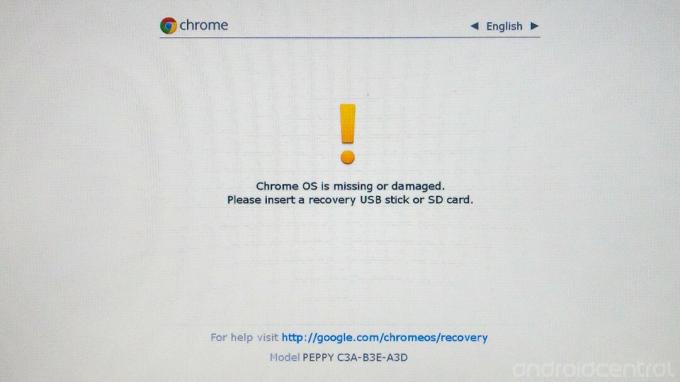
الآن بعد أن تمت إعادة كل شيء معًا ، اقلب جهاز Chromebook مرة أخرى وافتح الغطاء واضغط على زر الطاقة. سيتم الترحيب بك من خلال الشاشة أعلاه ، والتي (بشكل مفهوم) تخبرك بوجود مشكلة في التمهيد في نظام التشغيل Chrome. هل تذكر قرص الاسترداد الذي صنعناه قبل أن نبدأ هذه العملية برمتها؟ أدخل ذلك في منفذ USB أو فتحة بطاقة SD.
 سيتعرف Chromebook تلقائيًا على القرص كوسائط استرداد ويبدأ عملية الاستعادة. سيستغرق الأمر بضع دقائق ، لكن ستتمكن من مشاهدة شريط تقدم لطيف أثناء قيامه بسحره. كما هو موضح على الشاشة ، تأكد من إعادة توصيل جهاز Chromebook بمصدر الطاقة في حالة انخفاض البطارية قبل بدء استبدال محرك الأقراص.
سيتعرف Chromebook تلقائيًا على القرص كوسائط استرداد ويبدأ عملية الاستعادة. سيستغرق الأمر بضع دقائق ، لكن ستتمكن من مشاهدة شريط تقدم لطيف أثناء قيامه بسحره. كما هو موضح على الشاشة ، تأكد من إعادة توصيل جهاز Chromebook بمصدر الطاقة في حالة انخفاض البطارية قبل بدء استبدال محرك الأقراص.
عند اكتمال الاسترداد ، أزل محرك أقراص USB أو بطاقة SD وسيقوم جهاز Chromebook بإعادة التشغيل تلقائيًا وسيرحب بك بشاشة بدء جديدة. انتقل خلال عملية الإعداد تمامًا كما تفعل عادةً ، أضف بيانات اعتماد Google الخاصة بك وسيتم تسجيل دخولك.
من المحتمل أن يتم الترحيب بك بتحديث نظام معلق بعد دقائق فقط من تشغيل الكمبيوتر ، وسيستغرق الأمر بضع دقائق (اعتمادًا على اتصالك بالإنترنت ، بالطبع) بعد هذه النقطة لتنزيل الإعدادات والإضافات والتفضيلات الخاصة بك ، ولكنك ستكون جاهزًا للعمل بشكل مماثل في اللحظة التي قمت فيها بإيقاف تشغيله لاستبدال قيادة. هذا هو جمال نظام التشغيل Chrome OS.

الآن ربما تريد تأكيد حصولك على مساحة تخزين محرك الأقراص التي دفعت مقابلها ، أليس كذلك؟ افتح تطبيق الملفات ، واضغط على زر الإعدادات في الزاوية اليمنى العليا من النافذة وسترى في الأسفل قراءة لمقدار التخزين المتاح لديك. نظرًا للتنسيق والمساحة التي يشغلها Chrome OS ، سيكون لديك بالطبع أقل من الرقم المعلن على SSD ، ولكنه سيكون أكثر بكثير مما كان لديك من قبل.
أسفر SSD بسعة 128 جيجابايت عن 107.2 جيجابايت من مساحة التخزين المتوفرة بعد أن تم تسجيل الدخول إلى Chromebook ومزامنة إعداداتنا وإضافاتنا وحفنة (صغيرة) من عناصر Google Drive. لا يوجد شيء يمكن التخلص منه مقابل ترقية محرك الأقراص بقيمة 99 دولارًا.
بعد 30 دقيقة باستخدام بعض الأدوات ، تكون قد انتهيت
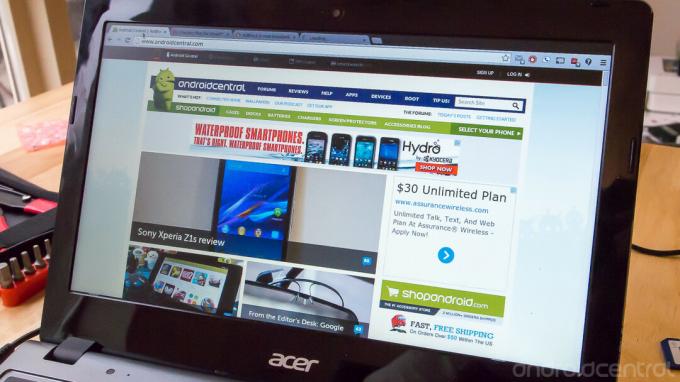
إجمالاً ، استغرقت ترقية SSD حوالي 30 دقيقة ، حتى مع أخذ وقتنا للتأكد من أن الأمور كانت كذلك مجرد الحق في كل خطوة على الطريق. من حيث النسبة المئوية للتكلفة الإجمالية للجهاز - تبلغ تكلفة C720 بسعة 4 جيجابايت من ذاكرة الوصول العشوائي 249 دولارًا - قد تبدو ترقية التخزين البالغة 99 دولارًا مجنونة بعض الشيء. ولكن إذا كنت على استعداد لتخصيص القليل من وقتك وأدواتك للقيام بهذه المهمة ، فيمكنك الحصول على Chromebook جاهز لأي شيء يمكنك إلقاؤه عليه - حتى إذا كنت غير متصل بالإنترنت أو ترغب في تثبيت نظام تشغيل آخر بجانبه نظام تشغيل كروم.
- أكثر: مراجعة جهاز Acer C720 Chromebook
قد نربح عمولة على المشتريات باستخدام روابطنا. أعرف أكثر.

هذه هي أفضل سماعات أذن لاسلكية يمكنك شراؤها بكل سعر!
أفضل سماعات الأذن اللاسلكية مريحة ، وذات صوت رائع ، ولا تكلف الكثير ، ويمكن وضعها بسهولة في الجيب.

كل ما تحتاج لمعرفته حول PS5: تاريخ الإصدار والسعر والمزيد.
أكدت شركة Sony رسميًا أنها تعمل على PlayStation 5. إليك كل ما نعرفه عنها حتى الآن.

أطلقت نوكيا هاتفين جديدين يعملان بنظام Android One بسعر أقل من 200 دولار.
يعد Nokia 2.4 و Nokia 3.4 أحدث الإضافات إلى مجموعة الهواتف الذكية ذات الميزانية المحدودة من HMD Global. نظرًا لأن كلاهما يعمل بنظام Android One ، فمن المضمون تلقي تحديثين رئيسيين لنظام التشغيل وتحديثات أمنية منتظمة لمدة تصل إلى ثلاث سنوات.

هذه هي أفضل بطاقات SD لجهاز Chromebook
إذا كنت ترغب في توسيع مساحة التخزين على جهاز Chromebook ، فيمكنك استخدام فتحة بطاقة SD الخاصة به والحصول على بطاقة microSD أو SD. تأكد من شراء البطاقة الصحيحة!
